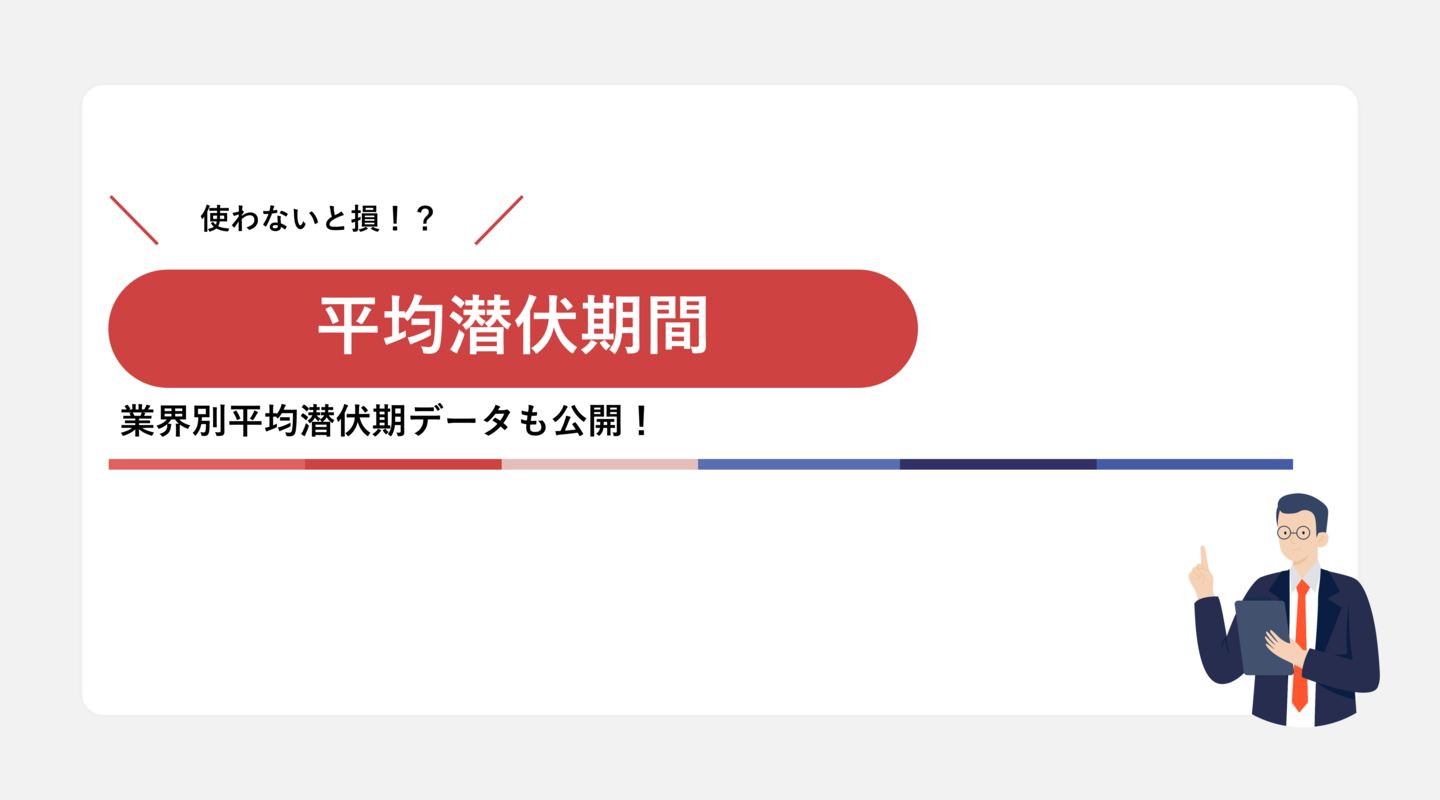【レポート作成手順】施策比較レポート_サイト内アクション編

アドエビスの設定が完了し、いざ分析開始!となったものの、「週次や月次での報告の場で使うレポートにアドエビスのデータを落とし込むにはどうしたらいいんだろう?」と迷われる方も多いのではないでしょうか。
そこでこの記事では、アドエビス管理画面からダウンロードしたデータをカスタマイズしてレポーティングしたい方向けに、多くの企業でご活用いただいてる施策比較レポートフォーマットのサンプルと作成手順をご紹介します。
※ご案内するExcelの操作につきましては、ツール側の仕様変更などにより保証はできませんので、ご参考までとご認識ください。
1.こんな方にオススメ
- 流入施策ごとのサイト内アクションを確認したい方
- 認知系施策においてCV以外の指標での評価をしたい方
2.レポートフォーマットサンプル
今回ご紹介するのは、施策ごとに流入後にサイト内でどのくらいページを閲覧したかや、滞在したかを可視化するためのレポートです。
例えば、サイト上に興味喚起用コンテンツの導線がある場合、「サイト回遊が多い=興味喚起ができている」という評価をすることや、LP・フォーム直結型のサイトの場合に「サイト回遊が多い=導線や訴求に不明点が生じやすい」という評価をすることが可能です。
特に認知系施策において、クリック後にCVに至るまでの検討期間が長く、CVが出るまでに時間を要するので評価がタイムリーにできない場合に、CVよりも早く評価できる中間指標として使ってみましょう。
※ご利用のプランによっては確認できない指標がございます。ご了承ください。
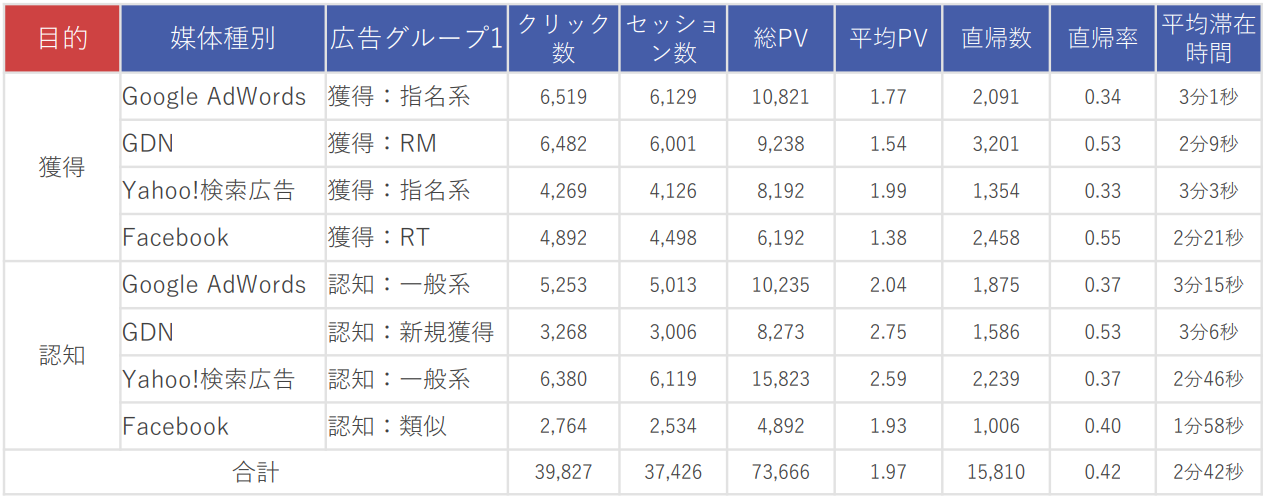
作成難易度:低
作成目安時間:10分
青の項目は、アドエビスの基本計測で取得できる項目です。
赤の項目は、データダウンロード後に手動で追加した項目です。
管理画面内[カテゴリ分析]でも、レポートサンプルと近いデータの確認が可能です。
ただし、アドエビスの広告グループ名などで獲得系施策か認知系施策かが分かる名称を登録していないが、施策の目的で分けて数値確認をしたい場合や、レポートサンプルの赤の項目のように、目的ごとに施策をまとめた状態で確認したい場合は、レポートを作成する等して用途に合わせた方法で確認をしてみましょう。
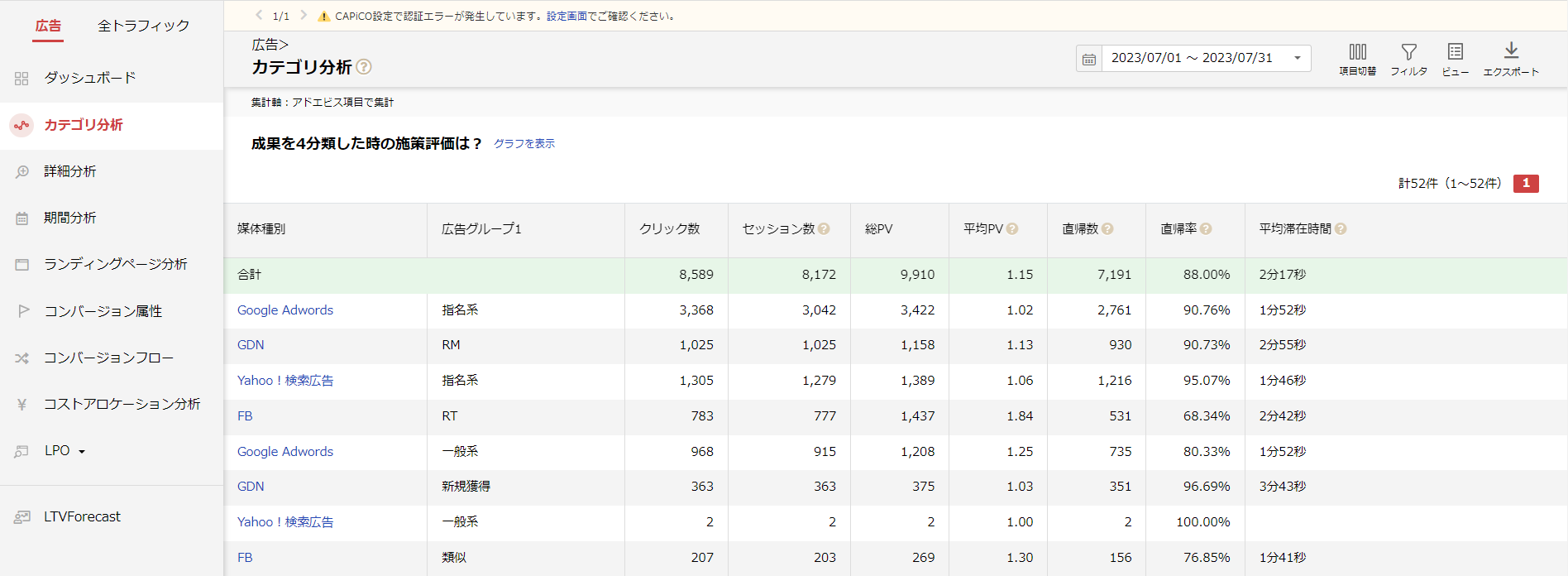
3.レポート作成手順
(1)管理画面[広告>カテゴリ分析]から必要データをダウンロード
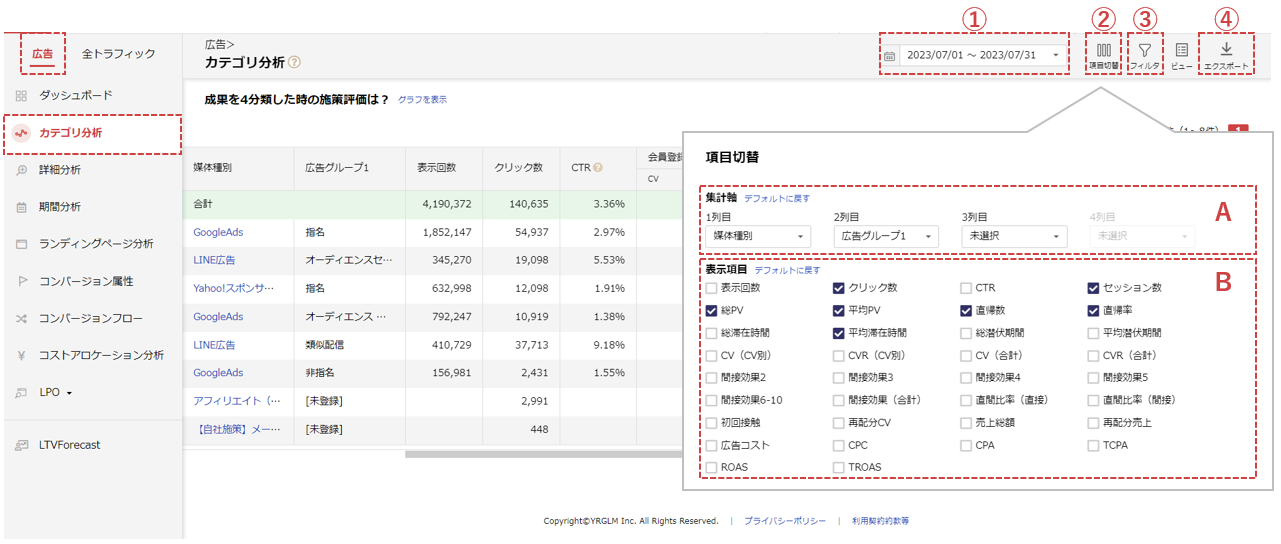
- 該当期間を設定
- 「項目切替」からレポートにしたい集計軸・表示項目を指定
A:サンプルでは「1列目:媒体種別」「2列目:広告グループ1」を指定
B:サンプルでは「クリック数/セッション数/総PV数/平均PV/直帰数/直帰率/平均滞在時間」を指定 - 絞り込みをする場合は「フィルタ」からフィルタリングしたい項目を指定
- 「エクスポート」からデータ出力
(2)レポートの整形
取り出したデータをExcel等に貼り付け、任意の体裁に整形する。
4.カスタマイズ例
アドエビスでレポートにしたい集計軸・表示項目の指定を変えることで、データの粒度や指標を変えることが可能です。
例えば表示項目に「間接効果」「初回接触」「再配分CV」なども追加し、認知系施策の評価指標をまとめて1つのレポートにしていただくことも可能です。

流入施策ごとのサイト内アクションを確認し、想定よりも回遊が少なかったり直帰が起きている場合は、施策をクリックしたユーザーの興味関心とサイトの内容にズレが発生している可能性があります。
その場合は目的に合わせて広告の訴求内容やLPを変えるなど、レポートデータをもとにPDCAを回してみましょう。